Instalacija na računalo Mac OS. Konfiguriranje operacijskog sustava
Jednom davno, korisnici osobnih računala i obožavatelji Mac OS-a mogli su samo sanjati da imaju ovaj sustav stacionarno računalo.
Mnogo je uvjeta za instalaciju i konfiguriranje ovog "operativnog sustava" trebalo slijediti. Sada je sve puno jednostavnije. Sustav je počeo podržavati veliku količinu opreme i sposoban je raditi s većinom periferije. Glavna stvar je da prije kupnje provjerite postoji li podrška za Mac OS s određenog uređaja.
Priprema
Ovo je možda najvažnija točka u tom procesu. Instaliranje Mac OS računala zahtijeva pažljivost i temeljitost provjere svih stavki.
- Prva stvar koju preporučamo učiniti je ispisati ovaj priručnik ako nemate drugo računalo pri ruci. Ne pokušavajte raditi sve memorijske operacije.
- Ako je ovo prva ponovna instalacija operacijskog sustava, može potrajati i do 6 sati. Provjerite imate li slobodnog vremena.
- Pobrinite se da vam zaista treba. Zašto provoditi opasne pokuse za vaše osobno računalo, ako za uobičajene radne svrhe postoji, na primjer, prijenosno računalo s Mac OS Yosemite.
- Idealno, cijeli tvrdi disk mora biti formatiran u FAT32. Svi njezini dijelovi.
- Preuzmite i snimite Hirenrsquo`s Boot CD. Ovaj program omogućit će vam ne samo rad s particijama tvrdih diskova, već i dijagnozu statusa računala ako nešto krene u krivu.
- Spremite sve podatke na bljesak ili vanjski tvrdi disk.

slika
Sada je vrijeme da preuzmete sliku diska s operativnim sustavom, ako nemate takav. Postoji mnogo sklopova, ali je bolje ne izabrati najnoviji „Mac OS Yosemite”, ali više stabilan i pouzdan, i jednostavno više prikladan za instalaciju, a zatim ažurirati ugrađene alate.
Nakon preuzimanja datoteke, provjerite njegov format. Ako ima proširenje ISO, MDF, možete ih sigurno zapisati na disk. Ako je format DMG, morat ćete učitati DMG2ISO program i pretvoriti svoju sliku u prikladniji format za pisanje.
Nakon što snimite sliku na disk, trebalo bi se pojaviti nekoliko datoteka do 150 KB ili ništa. To je zbog činjenice da Windows ne prepoznaje format datoteka namijenjenih za drugi sustav. Dakle, ne brinite, instaliranje na Mac OS PC bi trebao ići kao sat rada.
instalacija
Prvo ćemo pogledati kako čista instalacija Mac OS-a ide. Na računalu s potpuno novim i praznim tvrdim diskom.
Sve se događa na isti način kao kod instalacije poznatog sustava Windows. Umetnemo disk instalacije u računalo i pri pokretanju pritisnemo potrebni gumb za učitavanje s vanjskog uređaja.

Nakon što se prikaže instalacijski disk, pritisnite F8 ili pričekajte trenutak i unesite "-v" bez navodnika. To će vam omogućiti da nastavite postupak instalacije operacijskog sustava u tekstualni način, inače ćete se uključiti u grafičko sučelje. U principu, na vama je trebate li to učiniti, jer sve ovisi o situaciji.
- Ako ste prethodno koristili ovaj pogon s izgradnjom sustava, možete pokušati nastaviti u grafičkom načinu rada.
- Ako je ovo vaša prva instalacija, preporučujemo da pokrenete način rada teksta. Zato možete pratiti pogreške koje se javljaju.
Dalje ništa teško. Ako je sve prošlo glatko, trebali biste vidjeti plavi prozor s pokazivačem. Odabrali smo jezik koji nam treba.
Nakon toga se pojavi izbornik. Kliknite "Utilities", odaberite "Disk Utility" na popisu. Pomoću nje formatiramo sekciju FAT32 koju smo pripremili u Mac OS Proširenom dnevniku. Nakon što završite postupak, kliknite "nastavak" i pomaknite se s zaslona na zaslon. Odabiremo pripremljeni odjeljak za instalaciju i odaberite komponente koje su nam potrebne. Postavljanje Mac OS-a vrlo je važno. Trebali biste odabrati točno one elemente koji odgovaraju hardveru vašeg računala. Štoviše, ne možete instalirati iste upravljačke programe različitih proizvođača. Na primjer, ako vaš procesor koristi SSE3 tehnologiju, nemojte instalirati zakrpu za SSE2. U ovom slučaju, nitko ne jamči učinkovitost sustava.
greške
Instalacija Mac OS-a na računalu je prepuna znatnog rizika i složenosti, pa je moguće da se tijekom procesa mogu pojaviti pogreške. Prve nevolje čekaju korisnika u početnom stadiju preuzimanja, prije nego se pojavi izbornik. Postoje dva najčešća problema.
«Sustav konfiguracije sustava lsquo- / com.apple.Boot.plistrsquo- nije pronađen. " Ovaj unos znači da ste preuzeli pogrešan distro. Morate preuzeti drugu verziju operacijskog sustava.
"Još uvijek čekaju korijenski uređaj". Najvjerojatnije imate neusklađenost hardvera s operativnim sustavom. Nažalost, možda ćete morati zamijeniti tvrdi disk ili matičnu ploču.
Sljedeći problem može se pojaviti u fazi formatiranja particija. Ako operacijski sustav ne može formatirati particiju, upotrijebite "Acronis Disk Director Suite". Postavite ručni način oblikovanja i stvorite FAT32 particiju, a vrsta promjena particije je 0xAFh (Shag OS Swap). Ponovo pokrenite računalo i pokušajte ponovo instalirati.

završetak
Kada je instalacija na računalu Mac OS dovršena, možda će i dalje biti problem s pokretanjem. Ako doživite "b0 pogrešku", to bi moglo ukazivati na problem s sektorom za podizanje sustava. Da biste riješili ovu pogrešku, pokrenite "CD za pokretanje sustava Hirenrsquo". Odaberite uslužni program "Acronis Disk Director" i aktivirajte particiju instaliranim Mac OS-om. Ponovno podizanje sustava. Sada sve treba raditi.
USB flash pogon koji se može pokrenuti
Ako ste uspješno instalirali operacijski sustav, možda ga morate ažurirati. U tu svrhu, bootable USB bljesak voziti Mac OS je idealan, jer svaki put kada preuzmete ažuriranje iz AppStorea, nije uvijek prikladan. Da biste stvorili takav uređaj, trebate malo:
- Instalirano računalo s "Mac OS Yosemite".
- Diskmaker X.
- USB bljesak voziti s minimalnom veličinom od 8 GB.
- Datoteka za ažuriranje operativnog sustava.
- Administratorski pristup računalu.
Nakon što sve pripremite, sigurno možete nastaviti.
- Umetnite USB bljesak voziti u računalo.
- Pokrenite Diskmaker X.
- Odaberite operacijski sustav koji nam je potreban.
- Odaberite firmware datoteku (ažuriranje). Njezin biste trebali preuzeti iz AppStorea. Prema zadanim postavkama, ona bi trebala biti u mapi "Programi".
- Odaberite svoj flash drive.
- Slažem se da ga očistim.
- Pričekajte kraj procesa.

Sve, vaš bootable USB flash pogon Mac OS spreman je. Sada, da biste ga instalirali operativni sustav, Ponovno pokrenite osobno računalo pritiskom dodatnog gumba. Alternativno, odaberite različite glasnoće čizma u postavkama sustava.
Kada instalirate OS X na osobno računalo sa sustavom Windows, imajte na umu da podržavaju različite formate tvrdog diska i BIOS postavke. Možda ćete morati promijeniti prioritete pokretanja sustava i njegove parametre kroz ovaj sustav. Budite oprezni.
 Kako instalirati upravljački program na računalo?
Kako instalirati upravljački program na računalo? Savjeti za korisnike: kako se prijaviti na siguran način rada u sustavu
Savjeti za korisnike: kako se prijaviti na siguran način rada u sustavu Kako će Android raditi na prijenosnom računalu?
Kako će Android raditi na prijenosnom računalu?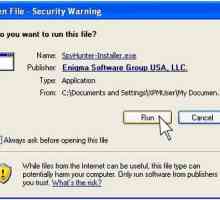 Računalo se iznenada ponovno pokrenuo ili se pojavila neočekivana pogreška: što da radim?
Računalo se iznenada ponovno pokrenuo ili se pojavila neočekivana pogreška: što da radim?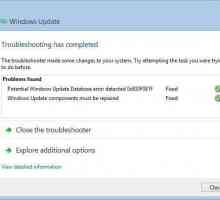 Centar za ažuriranje sustava Windows 7 ne funkcionira: što da radim?
Centar za ažuriranje sustava Windows 7 ne funkcionira: što da radim? Operacijski sustav Yosemite OS X. Kako ga instalirati na računalo?
Operacijski sustav Yosemite OS X. Kako ga instalirati na računalo? Kako ponovno instalirati Windows na laptop?
Kako ponovno instalirati Windows na laptop? Jednostavan je za ponovno instaliranje sustava Windows XP
Jednostavan je za ponovno instaliranje sustava Windows XP Vraćanje sustava za podizanje sustava Windows 7
Vraćanje sustava za podizanje sustava Windows 7 Koji je najbolji operativni sustav za netbook?
Koji je najbolji operativni sustav za netbook? Ponovno instalirajte Mac OS na suvremeno računalo
Ponovno instalirajte Mac OS na suvremeno računalo Kako instalirati Linux na svoje osobno računalo
Kako instalirati Linux na svoje osobno računalo Kako instalirati Mac OS na osobno računalo?
Kako instalirati Mac OS na osobno računalo? Kako aktivirati sustav Windows XP i početi raditi na računalu
Kako aktivirati sustav Windows XP i početi raditi na računalu Instaliranje operativnog sustava
Instaliranje operativnog sustava Kako instalirati Windows iz sustava Windows?
Kako instalirati Windows iz sustava Windows? Što učiniti ako je računalo zaključano
Što učiniti ako je računalo zaključano Instaliranje pisača u detalje
Instaliranje pisača u detalje Minimalni zahtjevi sustava za sustav Windows 7
Minimalni zahtjevi sustava za sustav Windows 7 Kako ispravno instalirati sustav Windows 8 na tabletno računalo?
Kako ispravno instalirati sustav Windows 8 na tabletno računalo? Zašto se računalo ne pokreće?
Zašto se računalo ne pokreće?
 Savjeti za korisnike: kako se prijaviti na siguran način rada u sustavu
Savjeti za korisnike: kako se prijaviti na siguran način rada u sustavu Kako će Android raditi na prijenosnom računalu?
Kako će Android raditi na prijenosnom računalu?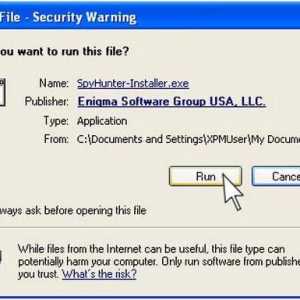 Računalo se iznenada ponovno pokrenuo ili se pojavila neočekivana pogreška: što da radim?
Računalo se iznenada ponovno pokrenuo ili se pojavila neočekivana pogreška: što da radim?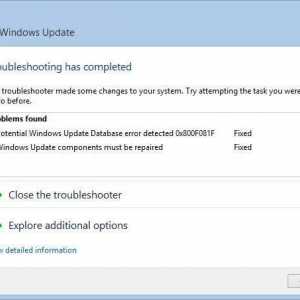 Centar za ažuriranje sustava Windows 7 ne funkcionira: što da radim?
Centar za ažuriranje sustava Windows 7 ne funkcionira: što da radim?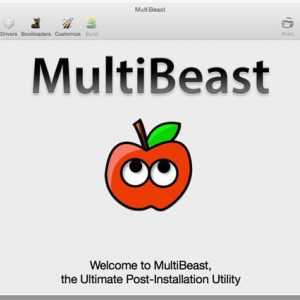 Operacijski sustav Yosemite OS X. Kako ga instalirati na računalo?
Operacijski sustav Yosemite OS X. Kako ga instalirati na računalo? Ponovno instalirajte Mac OS na suvremeno računalo
Ponovno instalirajte Mac OS na suvremeno računalo